ಪರಿವಿಡಿ
ನಮ್ಮ ದೈನಂದಿನ ಜೀವನದಲ್ಲಿ, ನಮ್ಮ ದೈನಂದಿನ ಆದಾಯ ಮತ್ತು ವೆಚ್ಚಗಳನ್ನು ಲೆಕ್ಕಾಚಾರ ಮಾಡುವುದು ನಮಗೆ ಆಗಾಗ್ಗೆ ಅಗತ್ಯವಾಗಿದೆ. ನಾವು ಇದನ್ನು ಎಕ್ಸೆಲ್ನೊಂದಿಗೆ ಸುಲಭವಾಗಿ ಲೆಕ್ಕಾಚಾರ ಮಾಡಬಹುದು ಮತ್ತು ಸಾರಾಂಶ ಮಾಡಬಹುದು. ಈ ಲೇಖನದಲ್ಲಿ, ದೈನಂದಿನ ಆದಾಯ ಮತ್ತು ವೆಚ್ಚ ಎಕ್ಸೆಲ್ ಶೀಟ್ ರಚಿಸಲು ಎಲ್ಲಾ ವಿವರವಾದ ಹಂತಗಳನ್ನು ನಾನು ನಿಮಗೆ ತೋರಿಸುತ್ತೇನೆ. ಈ ನಿಟ್ಟಿನಲ್ಲಿ ನಿಮ್ಮ ಜ್ಞಾನವನ್ನು ಹೆಚ್ಚಿಸಲು ಕೆಳಗಿನ ಲೇಖನದ ಮೂಲಕ ಹೋಗಿ ಮತ್ತು ನಿಮಗಾಗಿ ಒಂದನ್ನು ರಚಿಸಿ.
ಮಾದರಿ ವರ್ಕ್ಬುಕ್ ಡೌನ್ಲೋಡ್ ಮಾಡಿ
ನೀವು ನಮ್ಮ ಮಾದರಿ ವರ್ಕ್ಬುಕ್ ಅನ್ನು ಇಲ್ಲಿಂದ ಉಚಿತವಾಗಿ ಡೌನ್ಲೋಡ್ ಮಾಡಬಹುದು!
ದೈನಂದಿನ ಆದಾಯ ಮತ್ತು ವೆಚ್ಚದ ಹಾಳೆ.xlsx
ಎಕ್ಸೆಲ್ ನಲ್ಲಿ ದೈನಂದಿನ ಆದಾಯ ಮತ್ತು ವೆಚ್ಚದ ಹಾಳೆಯನ್ನು ರಚಿಸಲು ಕ್ರಮಗಳು
ಎಕ್ಸೆಲ್ ನಲ್ಲಿ ದೈನಂದಿನ ಆದಾಯ ಮತ್ತು ವೆಚ್ಚದ ಹಾಳೆಯನ್ನು ರಚಿಸಲು, ನೀವು ಮುಖ್ಯವಾಗಿ ಕೆಳಗೆ ವಿವರಿಸಿದ 3 ಹಂತಗಳನ್ನು ಅನುಸರಿಸಬೇಕಾಗುತ್ತದೆ.
📌 ಹಂತ 1: ಆದಾಯ & ವೆಚ್ಚದ ಡೇಟಾ
ಆರಂಭದಲ್ಲಿ, ನೀವು ವೈಯಕ್ತಿಕ ದಿನಕ್ಕೆ ವ್ಯಕ್ತಿಯ ಆದಾಯ ಮತ್ತು ವೆಚ್ಚದ ಡೇಟಾವನ್ನು ದಾಖಲಿಸಬೇಕು.
- ಇದನ್ನು ಮಾಡಲು, <6 ಹೆಸರಿನ ಹೊಸ ವರ್ಕ್ಶೀಟ್ ಅನ್ನು ರಚಿಸಿ>ಡೇಟಾಸೆಟ್ ಮತ್ತು ದಿನಾಂಕ , ಆದಾಯ, ಮತ್ತು ವೆಚ್ಚ ಎಂಬ 3 ಕಾಲಮ್ಗಳನ್ನು ಮಾಡಿ.
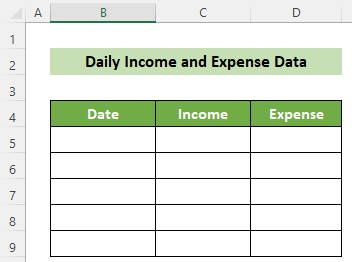
- ಮುಂದೆ ನಿಮ್ಮ ನಿರ್ದಿಷ್ಟ ದಿನದ ದಿನಾಂಕವನ್ನು ಹಾಕಿ ಮತ್ತು ನಿರ್ದಿಷ್ಟ ದಿನದ ಎಲ್ಲಾ ಆದಾಯ ಮತ್ತು ವೆಚ್ಚಗಳನ್ನು ರೆಕಾರ್ಡ್ ಮಾಡಿ.
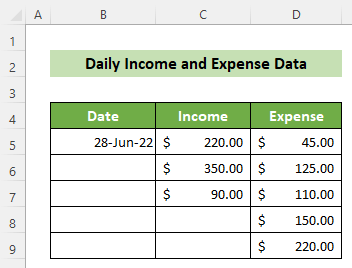
ಹೆಚ್ಚು ಓದಿ: ಎಕ್ಸೆಲ್ನಲ್ಲಿ ದೈನಂದಿನ ವೆಚ್ಚದ ಶೀಟ್ ಸ್ವರೂಪವನ್ನು ಹೇಗೆ ರಚಿಸುವುದು (ಸುಲಭ ಹಂತಗಳೊಂದಿಗೆ)
📌 ಹಂತ 2: ಎಲ್ಲಾ ವರ್ಗಗಳನ್ನು ಪಟ್ಟಿ ಮಾಡಿ & ಆದಾಯದ ಉಪವರ್ಗಗಳು & ಖರ್ಚು
ಈಗ, ನಿಮ್ಮ ಆದಾಯ ಮತ್ತು ವೆಚ್ಚಗಳನ್ನು ನೀವು ವರ್ಗೀಕರಿಸಬೇಕು ಮತ್ತು ಉಪವರ್ಗೀಕರಿಸಬೇಕು.
- ಮಾಡಲುಇದು, ಆದಾಯ & ಹೆಸರಿನ ಹೊಸ ವರ್ಕ್ಶೀಟ್ ಅನ್ನು ರಚಿಸಿ ವೆಚ್ಚದ ವರ್ಗಗಳು. ಎಡಭಾಗದಲ್ಲಿ, ನಿಮ್ಮ ಆದಾಯದ ಎಲ್ಲಾ ವರ್ಗಗಳು ಅಥವಾ ಮೂಲಗಳನ್ನು ಪಟ್ಟಿ ಮಾಡಿ.

- ನಂತರ, ನಿಮ್ಮ ವೆಚ್ಚಗಳ ಎಲ್ಲಾ ವರ್ಗಗಳು ಮತ್ತು ಉಪವರ್ಗಗಳನ್ನು ಪಟ್ಟಿ ಮಾಡಿ ಹಾಳೆಯ ಬಲಭಾಗದಲ್ಲಿ.
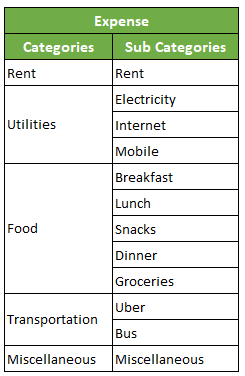
ಪರಿಣಾಮವಾಗಿ, ಒಂದೇ ವರ್ಕ್ಶೀಟ್ನಲ್ಲಿ ನಿಮ್ಮ ಆದಾಯ ಮತ್ತು ವೆಚ್ಚದ ಎಲ್ಲಾ ವಿಭಾಗಗಳು ಮತ್ತು ಉಪವರ್ಗಗಳನ್ನು ನೀವು ಪಡೆಯುತ್ತೀರಿ. ಉದಾಹರಣೆಗೆ, ಫಲಿತಾಂಶವು ಈ ರೀತಿ ಇರಬೇಕು.
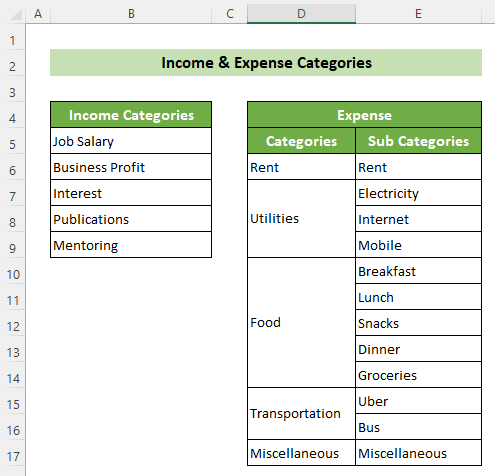
📌 ಹಂತ 3: ದೈನಂದಿನ ಆದಾಯ ಮತ್ತು ವೆಚ್ಚವನ್ನು ಸಂಕ್ಷಿಪ್ತಗೊಳಿಸಿ
ಈಗ, ಉಳಿದಿರುವ ಪ್ರಮುಖ ಭಾಗವೆಂದರೆ ಸಂಘಟಿಸುವುದು ಮತ್ತು ದೈನಂದಿನ ಆದಾಯ ಮತ್ತು ವೆಚ್ಚ ಎಕ್ಸೆಲ್ ಶೀಟ್ ಅನ್ನು ಸಂಕ್ಷಿಪ್ತಗೊಳಿಸಿ.
- ಇದನ್ನು ಮಾಡಲು, ಡೇಟಾಸೆಟ್ ವರ್ಕ್ಶೀಟ್ನಿಂದ ದಿನಾಂಕಗಳು, ಆದಾಯಗಳು ಮತ್ತು ವೆಚ್ಚಗಳನ್ನು ಮೊದಲು ರೆಕಾರ್ಡ್ ಮಾಡಿ.
- ಈಗ, ಉತ್ತಮ ಸಾರಾಂಶಕ್ಕಾಗಿ, ನಿಮಗೆ ಅಗತ್ಯವಿದೆ ನಿಮ್ಮ ಆದಾಯದ ವರ್ಗಗಳನ್ನು ಸಹ ದಾಖಲಿಸಲು. ಅದಕ್ಕಾಗಿಯೇ ಆದಾಯ ಮತ್ತು ವೆಚ್ಚ ಕಾಲಮ್ ಅಡಿಯಲ್ಲಿ ವರ್ಗ ಮತ್ತು ಉಪವರ್ಗ ಹೆಸರಿನ ಇತರ ಕೆಲವು ಕಾಲಮ್ಗಳನ್ನು ಮಾಡಿ. ಈಗ, C6:C13 ಸೆಲ್ >> ಡೇಟಾ ಟ್ಯಾಬ್ >> ಡೇಟಾ ಪರಿಕರಗಳು ಗುಂಪು >> ಡೇಟಾ ಮೌಲ್ಯಮಾಪನ ಉಪಕರಣ >> ಗೆ ಹೋಗಿ ಡೇಟಾ ಮೌಲ್ಯೀಕರಣ… ಆಯ್ಕೆ.
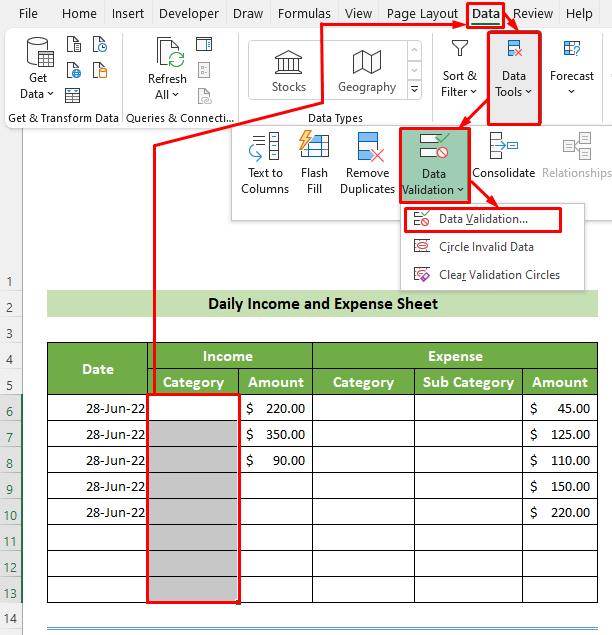
- ಪರಿಣಾಮವಾಗಿ, ಡೇಟಾ ಮೌಲ್ಯೀಕರಣ ವಿಂಡೋ ಕಾಣಿಸಿಕೊಳ್ಳುತ್ತದೆ. ಈಗ, ಸೆಟ್ಟಿಂಗ್ಗಳು ಟ್ಯಾಬ್ನಲ್ಲಿ, ಅನುಮತಿ: ಡ್ರಾಪ್ಡೌನ್ ಪಟ್ಟಿಯಿಂದ ಪಟ್ಟಿ ಆಯ್ಕೆಯನ್ನು ಆರಿಸಿ. ತರುವಾಯ, ಮೂಲ: ಪಠ್ಯ ಪೆಟ್ಟಿಗೆಯಲ್ಲಿ, ಆದಾಯದಿಂದ B5:B9 ಕೋಶಗಳನ್ನು ಉಲ್ಲೇಖಿಸಿ& ವೆಚ್ಚದ ವರ್ಗಗಳು ವರ್ಕ್ಶೀಟ್. ಅನುಸರಿಸಿ, ಸರಿ ಬಟನ್ ಮೇಲೆ ಕ್ಲಿಕ್ ಮಾಡಿ.
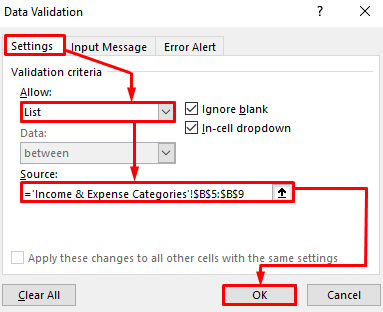
- ಪರಿಣಾಮವಾಗಿ, C6 ನಲ್ಲಿ ಡ್ರಾಪ್ಡೌನ್ ಪಟ್ಟಿ ಇರುವುದನ್ನು ನೀವು ನೋಡುತ್ತೀರಿ :C13 ಆದಾಯ ವರ್ಗಗಳನ್ನು ಪಟ್ಟಿ ಮಾಡಲಾದ ಕೋಶಗಳು. ನಿಮ್ಮ ಆದಾಯ ವರ್ಗವನ್ನು ನೀವು ಪ್ರತಿ ಬಾರಿ ಪ್ರತ್ಯೇಕವಾಗಿ ಬರೆಯುವ ಬದಲು ಒಂದೇ ಕ್ಲಿಕ್ನಲ್ಲಿ ಇಲ್ಲಿಂದ ಆಯ್ಕೆ ಮಾಡಬಹುದು.
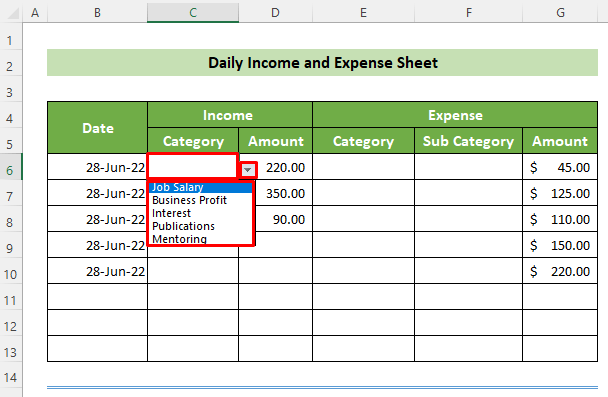
- ಈಗ, ಆದಾಯ ವರ್ಗಗಳನ್ನು ಸರಿಯಾಗಿ ಭರ್ತಿ ಮಾಡಿದ ನಂತರ, ಖರ್ಚುಗಳ ವರ್ಗದಂತೆಯೇ ಡ್ರಾಪ್-ಡೌನ್ ಪಟ್ಟಿಯನ್ನು ರಚಿಸುವುದು ಮುಂದಿನ ವಿಷಯವಾಗಿದೆ. ಇದನ್ನು ಮಾಡಲು, E6:E13 ಸೆಲ್ ಅನ್ನು ಆಯ್ಕೆ ಮಾಡಿ ಮತ್ತು ಡೇಟಾ ಟ್ಯಾಬ್ಗೆ ಹೋಗಿ. ತರುವಾಯ, ಡೇಟಾ ಪರಿಕರಗಳು ಗುಂಪು >> ಡೇಟಾ ಮೌಲ್ಯೀಕರಣ ಉಪಕರಣ >> ಡೇಟಾ ಮೌಲ್ಯಮಾಪನ… ಆಯ್ಕೆಗೆ ಹೋಗಿ.<12
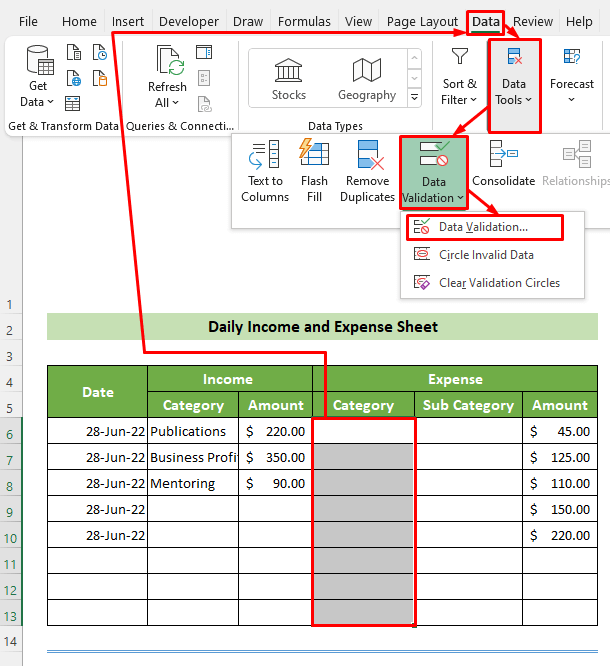
- ಈ ಸಮಯದಲ್ಲಿ, ಡೇಟಾ ಮೌಲ್ಯೀಕರಣ ವಿಂಡೋ ಕಾಣಿಸಿಕೊಳ್ಳುತ್ತದೆ. ಈಗ, ಈ ವಿಂಡೋದಿಂದ ಸೆಟ್ಟಿಂಗ್ಗಳು ಟ್ಯಾಬ್ಗೆ ಹೋಗಿ. ನಂತರ, ಅನುಮತಿ: ಆಯ್ಕೆಗಳಿಂದ ಪಟ್ಟಿ ಆಯ್ಕೆಯನ್ನು ಆರಿಸಿ. ತರುವಾಯ, ಮೂಲ: ಪಠ್ಯ ಪೆಟ್ಟಿಗೆಯಲ್ಲಿ, D6:D17 ಸೆಲ್ಗಳನ್ನು ಆದಾಯ & ವೆಚ್ಚದ ವರ್ಗಗಳು ವರ್ಕ್ಶೀಟ್. ಅಂತಿಮವಾಗಿ, ಸರಿ ಬಟನ್ ಅನ್ನು ಕ್ಲಿಕ್ ಮಾಡಿ.
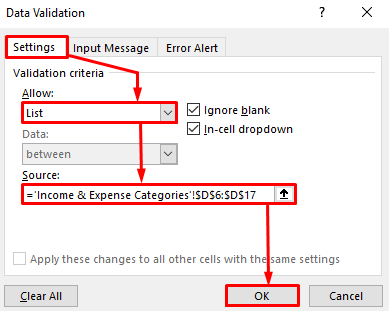
- ಪರಿಣಾಮವಾಗಿ, ನಿಮ್ಮ ವೆಚ್ಚಗಳ ಎಲ್ಲಾ ವರ್ಗಗಳನ್ನು ನೀವು ನೋಡುತ್ತೀರಿ E6:E13 ಕೋಶಗಳಲ್ಲಿನ ಡ್ರಾಪ್ಡೌನ್ ಪಟ್ಟಿ. ನಿಮ್ಮ ವೆಚ್ಚದ ವರ್ಗವನ್ನು ನೀವು ಇಲ್ಲಿಂದ ಸುಲಭವಾಗಿ ಆಯ್ಕೆ ಮಾಡಬಹುದು.
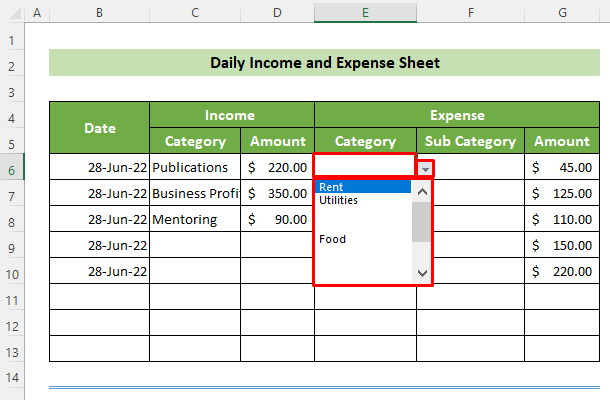
- ಈಗ, ಉಪವರ್ಗಗಳ ಡ್ರಾಪ್ಡೌನ್ ಪಟ್ಟಿಯನ್ನು ರಚಿಸಲು, F6:F13 ಸೆಲ್ಗಳನ್ನು ಆಯ್ಕೆಮಾಡಿ . ತರುವಾಯ, ಗೆ ಹೋಗಿ ಡೇಟಾ ಟ್ಯಾಬ್ >> ಡೇಟಾ ಪರಿಕರಗಳು ಗುಂಪು >> ಡೇಟಾ ಮೌಲ್ಯೀಕರಣ ಉಪಕರಣ >> ಡೇಟಾ ಮೌಲ್ಯೀಕರಣ… ಆಯ್ಕೆ.
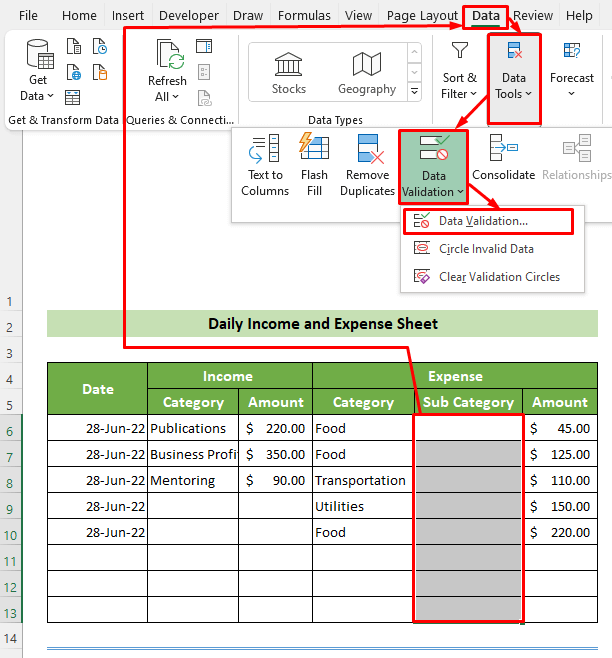
- ಪರಿಣಾಮವಾಗಿ, ಡೇಟಾ ಮೌಲ್ಯೀಕರಣ ವಿಂಡೋ ಪಾಪ್ ಅಪ್ ಆಗುತ್ತದೆ. ಈಗ, ಸೆಟ್ಟಿಂಗ್ಗಳು ಟ್ಯಾಬ್ ಮೇಲೆ ಕ್ಲಿಕ್ ಮಾಡಿ. ತರುವಾಯ, Allow: ಡ್ರಾಪ್ಡೌನ್ ಪಟ್ಟಿ ಆಯ್ಕೆಗಳಿಂದ, List ಆಯ್ಕೆಯನ್ನು ಆರಿಸಿ. ಕೆಳಗಿನವು, ಇ6:ಇ17 ಕೋಶಗಳನ್ನು ಆದಾಯ & ಮೂಲ: ಪಠ್ಯ ಪೆಟ್ಟಿಗೆಯಲ್ಲಿ ವೆಚ್ಚದ ವರ್ಗಗಳು ವರ್ಕ್ಶೀಟ್. ಕೊನೆಯದಾಗಿ ಆದರೆ ಕನಿಷ್ಠವಲ್ಲ, ಸರಿ ಬಟನ್ ಅನ್ನು ಕ್ಲಿಕ್ ಮಾಡಿ.
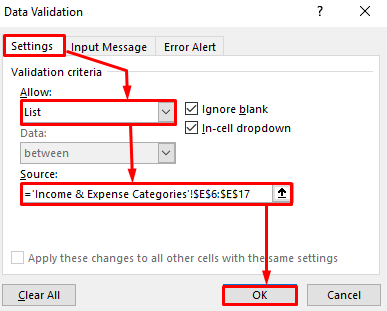
- ಈ ಸಮಯದಲ್ಲಿ, ಎಲ್ಲಾ ಉಪವರ್ಗಗಳನ್ನು ರಚಿಸಲಾಗಿದೆ ಎಂದು ನೀವು ನೋಡಬಹುದು F6:F13 ಜೀವಕೋಶಗಳ ಪ್ರತಿ ಕೋಶದಲ್ಲಿ ಡ್ರಾಪ್ಡೌನ್ ಪಟ್ಟಿಯಂತೆ. ಪ್ರತಿ ಬಾರಿಯೂ ಬರೆಯದೆಯೇ ನಿಮ್ಮ ವೆಚ್ಚದ ಉಪವರ್ಗಗಳನ್ನು ನೀವು ಈ ಪಟ್ಟಿಯಿಂದ ಭರ್ತಿ ಮಾಡಬಹುದು.
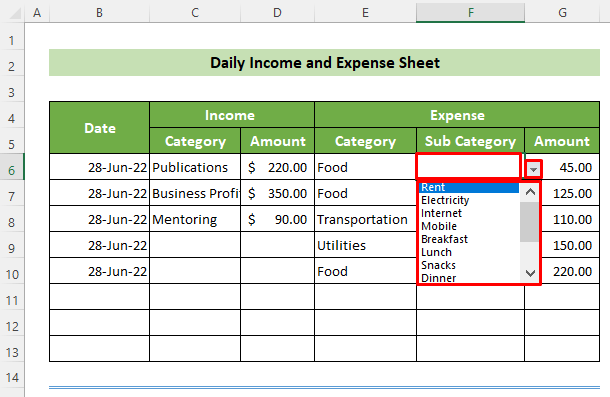
- ಈಗ, ವರ್ಗಗಳು ಮತ್ತು ಉಪವರ್ಗಗಳನ್ನು ಭರ್ತಿ ಮಾಡಿದ ನಂತರ, ನೀವು ನಿಮ್ಮ ಲೆಕ್ಕಾಚಾರ ಮಾಡಬೇಕಾಗುತ್ತದೆ ಒಟ್ಟು ಆದಾಯ ಮತ್ತು ವೆಚ್ಚಗಳು. ಇದನ್ನು ಮಾಡಲು, D14 ಕೋಶದ ಮೇಲೆ ಕ್ಲಿಕ್ ಮಾಡಿ ಮತ್ತು ರೆಕಾರ್ಡ್ ಮಾಡಲಾದ ಎಲ್ಲಾ ಆದಾಯಗಳನ್ನು ಒಟ್ಟುಗೂಡಿಸಲು SUM ಕಾರ್ಯವನ್ನು ಒಳಗೊಂಡಿರುವ ಕೆಳಗಿನ ಸೂತ್ರವನ್ನು ಬರೆಯಿರಿ.
=SUM(D6:D13) 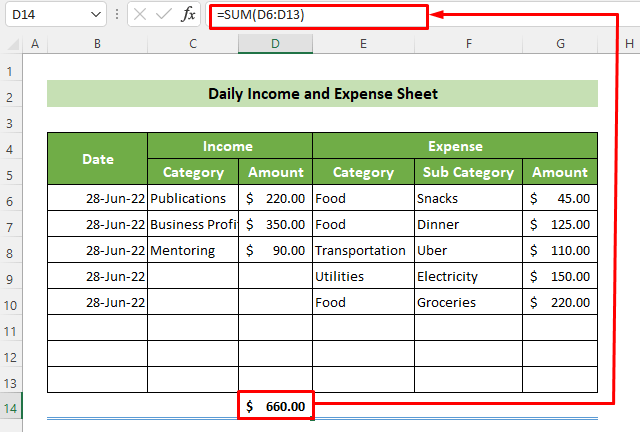
- ತರುವಾಯ, G14 ಸೆಲ್ ಮೇಲೆ ಕ್ಲಿಕ್ ಮಾಡಿ ಮತ್ತು ಇಂದಿನ ಎಲ್ಲಾ ಖರ್ಚುಗಳನ್ನು ಲೆಕ್ಕಾಚಾರ ಮಾಡಲು ಕೆಳಗಿನ ಸೂತ್ರವನ್ನು ಸೇರಿಸಿ.
=SUM(G6:G13) 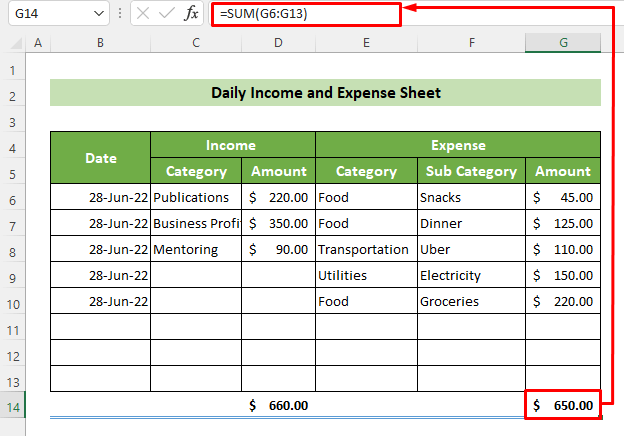
ಆದ್ದರಿಂದ, ನೀವು ಎಕ್ಸೆಲ್ ನಲ್ಲಿ ನಿಮ್ಮ ದೈನಂದಿನ ಆದಾಯ ಮತ್ತು ವೆಚ್ಚದ ಹಾಳೆಯನ್ನು ಯಶಸ್ವಿಯಾಗಿ ರಚಿಸಿದ್ದೀರಿ. ಹೊಸ ನಮೂದುಗಳ ಸಂದರ್ಭದಲ್ಲಿ G10 ಸೆಲ್ ನಂತರ ಕೆಲವು ಹೆಚ್ಚುವರಿ ಸೆಲ್ಗಳು ಇಲ್ಲಿವೆ. ಹೇಳಲಾದ ಹಂತಗಳನ್ನು ಅನುಸರಿಸಿ ನೀವು ರಚಿಸಬಹುದುನಿಮ್ಮ ಆದಾಯ ಮತ್ತು ವೆಚ್ಚಗಳ ಪ್ರಕಾರ ಪ್ರತಿದಿನ ಅಂತಹ ಹಾಳೆಗಳು. ಉದಾಹರಣೆಗೆ, ಒಟ್ಟಾರೆ ದೈನಂದಿನ ಆದಾಯ ಮತ್ತು ವೆಚ್ಚದ ಹಾಳೆಯು ಈ ರೀತಿ ಇರಬೇಕು.
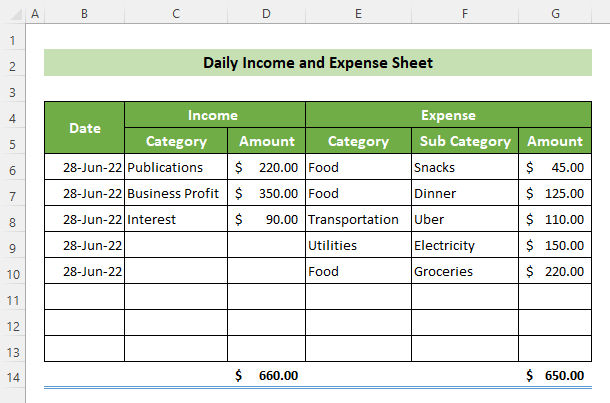
ಗಮನಿಸಿ
ನಿಮ್ಮ ಸೆಲ್ಗಳಲ್ಲಿ ಸರಿಯಾದ ಸಂಖ್ಯೆಯ ಫಾರ್ಮ್ಯಾಟಿಂಗ್ ಅನ್ನು ನೀವು ನಿರ್ವಹಿಸುವಂತೆ ಬಲವಾಗಿ ಶಿಫಾರಸು ಮಾಡಲಾಗಿದೆ. ಅವರ ಅರ್ಥಗಳ ಪ್ರಕಾರ. ಉದಾಹರಣೆಗೆ, ದಿನಾಂಕ ಕಾಲಮ್ಗಾಗಿ ದಿನಾಂಕ ಫಾರ್ಮ್ಯಾಟಿಂಗ್ ಅನ್ನು ಬಳಸಿ. ಇಲ್ಲದಿದ್ದರೆ, ಕೆಲವು ದೋಷಗಳು ಸಂಭವಿಸಬಹುದು.
ತೀರ್ಮಾನ
ಒಟ್ಟಾರೆಯಾಗಿ ಹೇಳುವುದಾದರೆ, ಈ ಲೇಖನದಲ್ಲಿ, ದೈನಂದಿನ ಆದಾಯ ಮತ್ತು ವೆಚ್ಚ ಎಕ್ಸೆಲ್ ಶೀಟ್ ಅನ್ನು ರಚಿಸಲು ನಾನು ವಿವರವಾದ ಹಂತಗಳನ್ನು ತೋರಿಸಿದ್ದೇನೆ. ಸಂಪೂರ್ಣ ಲೇಖನವನ್ನು ಎಚ್ಚರಿಕೆಯಿಂದ ಓದಿ ಮತ್ತು ನಮ್ಮ ಉಚಿತ ವರ್ಕ್ಬುಕ್ನೊಂದಿಗೆ ಅಭ್ಯಾಸ ಮಾಡಲು ನಾನು ನಿಮಗೆ ಸಲಹೆ ನೀಡುತ್ತೇನೆ. ಈ ಲೇಖನವು ನಿಮಗೆ ಉಪಯುಕ್ತ ಮತ್ತು ತಿಳಿವಳಿಕೆ ನೀಡುತ್ತದೆ ಎಂದು ನಾನು ಭಾವಿಸುತ್ತೇನೆ. ನೀವು ಯಾವುದೇ ಹೆಚ್ಚಿನ ಪ್ರಶ್ನೆಗಳನ್ನು ಅಥವಾ ಶಿಫಾರಸುಗಳನ್ನು ಹೊಂದಿದ್ದರೆ, ದಯವಿಟ್ಟು ಇಲ್ಲಿ ಕಾಮೆಂಟ್ ಮಾಡಲು ಮುಕ್ತವಾಗಿರಿ.
ಮತ್ತು, ಈ ರೀತಿಯ ಹೆಚ್ಚಿನ ಲೇಖನಗಳಿಗಾಗಿ ExcelWIKI ಅನ್ನು ಭೇಟಿ ಮಾಡಿ. ಧನ್ಯವಾದಗಳು!

